Po utworzeniu tabeli przestawnej z wyświetlonymi kwotami wartości sumy częściowe i sumy końcowe są wyświetlane automatycznie, ale można je również pokazywać lub ukrywać.
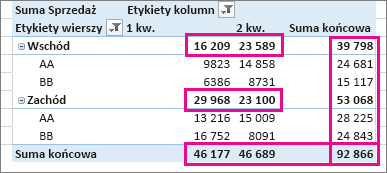
Wyświetlanie lub ukrywanie sum częściowych
-
Kliknij dowolne miejsce w tabeli przestawnej, aby wyświetlić kartę Narzędzia tabel przestawnych.
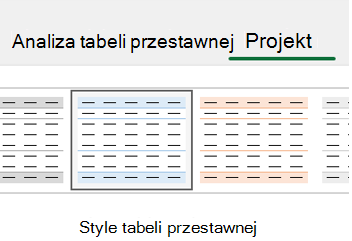
-
Kliknij pozycję Projektowanie > Sumy częściowe.
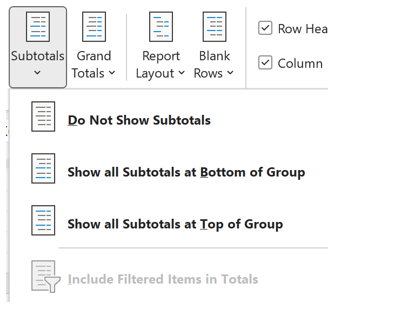
-
Wybierz odpowiednią opcję:
-
Nie pokazuj sum częściowych
-
Pokaż wszystkie sumy częściowe u dołu grupy
-
Pokaż wszystkie sumy częściowe u góry grupy
Porady:
-
Aby uwzględnić odfiltrowane elementy w łącznych kwotach:
-
Kliknij pozycję Uwzględnij filtrowane elementy w sumach.
-
Ponowne kliknięcie tej opcji spowoduje jej wyłączenie.
-
-
Znajdziesz dodatkowe opcje sum i elementów filtrowanych, wykonując następujące czynności:
-
Przejdź do okna dialogowego Opcje tabeli przestawnej .
-
Wybierz kartę Sumy & Filtry.
-
Kliknij pozycję Analiza, a następnie pozycję Opcje.
-
-
-
Aby wyświetlić lub ukryć sumy końcowe
-
Kliknij dowolne miejsce tabeli przestawnej, aby wyświetlić kartę Narzędzia tabel przestawnych na wstążce.

-
Kliknij pozycję Projektowanie > sum końcowych.
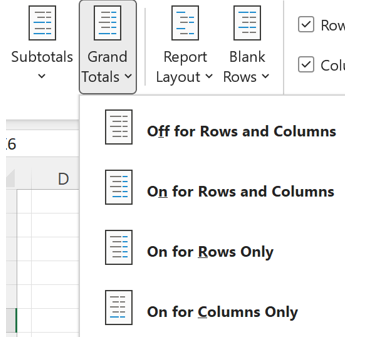
3. Wybierz odpowiednią opcję:
-
Wyłączone dla wierszy i kolumn
-
Włączone dla wierszy i kolumn
-
Włączone tylko dla wierszy
-
Włączone tylko dla kolumn
Porada: Jeśli nie chcesz pokazywać sum końcowych wierszy lub kolumn, wyczyść pole wyboru Pokaż sumy końcowe wierszy lub Pokaż sumy końcowe dla kolumn na karcie Sumy & Filtry w oknie dialogowym Opcje tabeli przestawnej (Analiza opcji>).
Po utworzeniu tabeli przestawnej z wyświetlonymi kwotami wartości sumy częściowe i sumy końcowe są wyświetlane automatycznie, ale można je również pokazywać lub ukrywać.
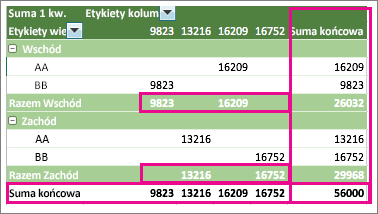
Porada: Sumy końcowe wierszy są wyświetlane tylko wtedy, gdy dane znajdują się w jednej kolumnie, ponieważ obliczanie sumy końcowej dla grupy kolumn często nie ma sensu (na przykład gdy jedna kolumna zawiera ilości, a druga ceny). Jeśli chcesz wyświetlić sumę końcową danych z kilku kolumn, utwórz kolumnę obliczeniową w danych źródłowych i wyświetl ją w tabeli przestawnej.
Wyświetlanie lub ukrywanie sum częściowych
Aby wyświetlić lub ukryć sumy częściowe:
-
Kliknij w dowolnym miejscu tabeli przestawnej, aby wyświetlić karty Analiza tabeli przestawnej i Projektowanie.

-
Kliknij pozycję Projektowanie > Sumy częściowe.
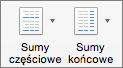
-
Wybierz odpowiednią opcję:
-
Nie pokazuj sum częściowych
-
Pokaż wszystkie sumy częściowe u dołu grupy
-
Pokaż wszystkie sumy częściowe u góry grupy
Porada: Aby uwzględnić odfiltrowane elementy w sumach, kliknij pozycję Uwzględnij odfiltrowane elementy w sumach. Ponowne kliknięcie tej opcji spowoduje jej wyłączenie.
-
Aby wyświetlić lub ukryć sumy końcowe
-
Kliknij w dowolnym miejscu tabeli przestawnej, aby wyświetlić karty Analiza tabeli przestawnej i Projektowanie.

-
Kliknij pozycję Projektowanie > Sumy końcowe.
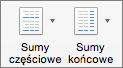
-
Wybierz odpowiednią opcję:
-
Wyłącz dla wierszy i kolumn
-
Włącz dla wierszy i kolumn
-
Włącz tylko dla wierszy
-
Włącz tylko dla kolumn
-
Tabela przestawna na tablecie iPad jest dostępna dla klientów korzystających z programu Excel na tablecie iPad w wersji 2.82.205.0 i nowszych. Aby uzyskać dostęp do tej funkcji, upewnij się, że Twoja aplikacja została zaktualizowana do najnowszej wersji za pośrednictwem App Store.
Po utworzeniu tabeli przestawnej z wyświetlonymi kwotami wartości sumy częściowe i sumy końcowe są wyświetlane automatycznie, ale można je również pokazywać lub ukrywać.
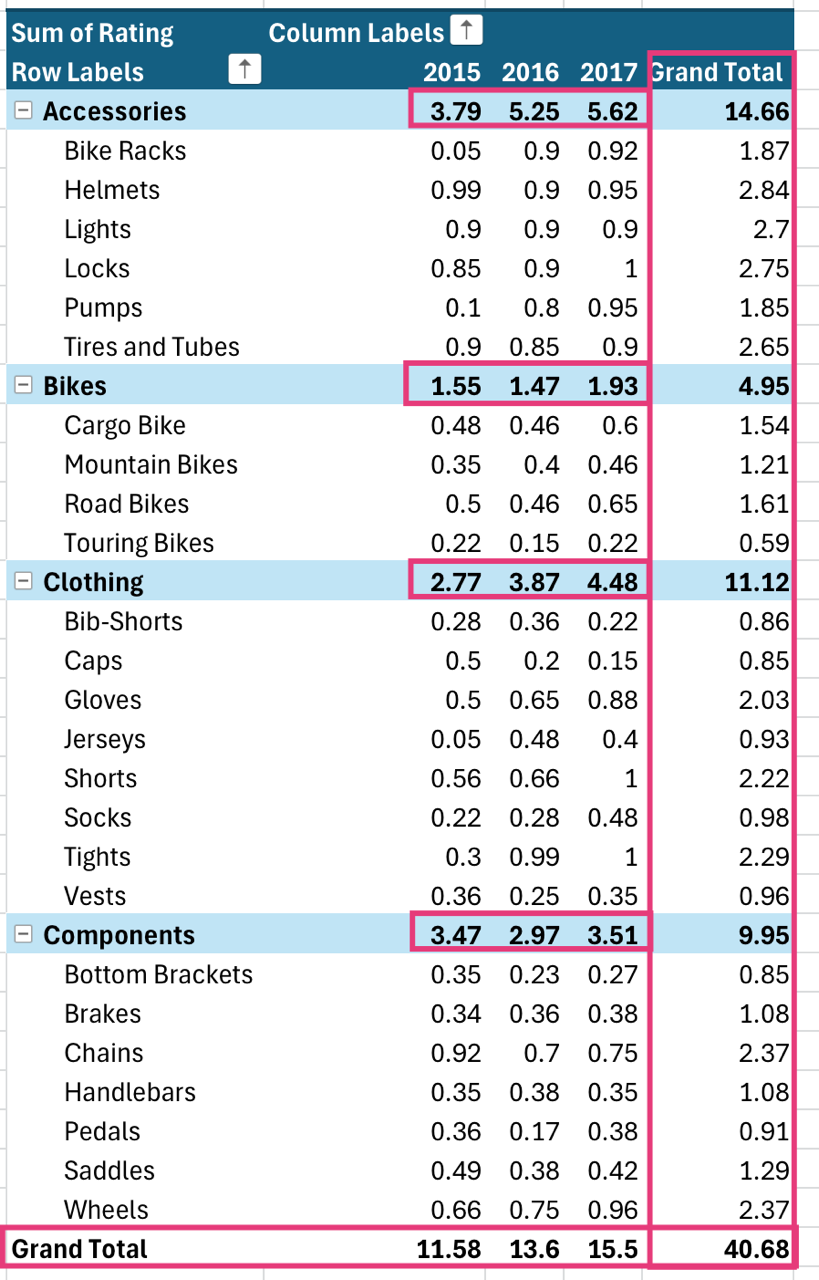
Porada: Sumy końcowe wierszy są wyświetlane tylko wtedy, gdy dane znajdują się w jednej kolumnie, ponieważ obliczanie sumy końcowej dla grupy kolumn często nie ma sensu (na przykład gdy jedna kolumna zawiera ilości, a druga ceny). Jeśli chcesz wyświetlić sumę końcową danych z kilku kolumn, utwórz kolumnę obliczeniową w danych źródłowych i wyświetl ją w tabeli przestawnej.
Wyświetlanie lub ukrywanie sum częściowych
-
Naciśnij dowolne miejsce w tabeli przestawnej, aby wyświetlić kartę Tabela przestawna na wstążce.

2. Naciśnij pozycję Opcje układu.
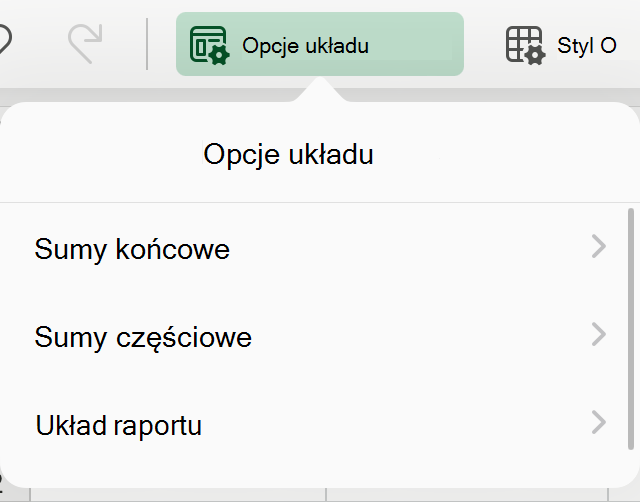
3. Naciśnij pozycję Sumy częściowe i wybierz odpowiednią opcję:
-
Nie pokazuj sum częściowych
-
Pokaż wszystkie sumy częściowe u dołu grupy
-
Pokaż wszystkie sumy częściowe u góry grupy
Aby wyświetlić lub ukryć sumy końcowe
-
Naciśnij dowolne miejsce w tabeli przestawnej, aby wyświetlić kartę Tabela przestawna na wstążce.

2. Naciśnij pozycję Opcje układu.
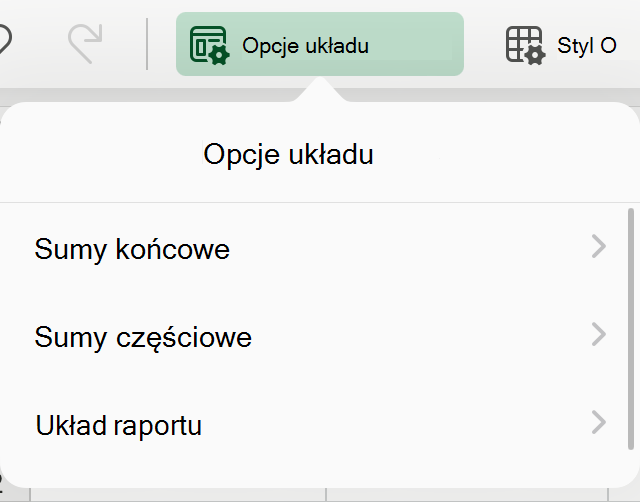
3. Naciśnij pozycję Sumy końcowe i wybierz odpowiednią opcję:
-
Wiersze
-
Kolumny
Potrzebujesz dodatkowej pomocy?
Zawsze możesz zadać pytanie ekspertowi w społeczności technicznej programu Excel lub uzyskać pomoc techniczną w Społecznościach.
Zobacz też
Tworzenie tabeli przestawnej do analizowania danych w arkuszu
Tworzenie tabeli przestawnej do analizowania danych zewnętrznych
Tworzenie tabeli przestawnej do analizowania danych w wielu tabelach
Filtrowanie danych w tabeli przestawnej
Obliczanie wartości procentowej dla sum częściowych w tabeli przestawnej










